创建汇总列
创建汇总列是一个简单流程,但在开始之前,您应该考虑以下要点。
您必须在表中创建支持的列类型,然后定义要计算的汇总。 以下列类型支持汇总:
整数
十进制数
货币
日期和时间
有关汇总的关键注意事项如下:
当您指定列并选择支持的列类型时,可以定义汇总计算。
汇总从相关表中一个或多个子行中的列计算值。
每个父表最多只能有 10 个汇总。
汇总列为只读。
由于汇总列存在于数据库中,因此它们可以像常规列一样用于筛选或排序。
请记住,汇总是异步的,并且由 Dataverse 按设定的计划进行计算,因此在该作业运行之前,您可能看不到汇总中的预期值。
要创建汇总计算,请按照以下步骤操作:
选择表。
选择所需的表,然后选择 + 新建 > 列。 (或者,您可以从屏幕下半部分的列和数据窗格中,选择数据表右上角的 +(新建列)按钮。)
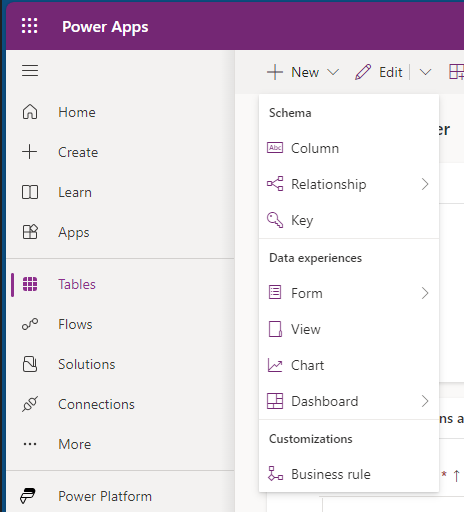
提供列所需的信息,包括显示名称、数据类型和格式。 请务必选择适用于汇总的数据类型。 请参阅上方列表。
选择行为 > 汇总。
注意
必须定义本表中的一项 与另一个表的多项 之间的关系,否则定义汇总的功能将不可用。
使用以下指导定义汇总计算。
在“源表”部分中,指定为其定义汇总列的表,以及是否在层次结构上进行聚合。 您可以添加具有多个条件的筛选器,以指定要用于汇总的层次结构中的行。
在“相关表”部分中,您可以指定通过为层次结构选项选择是,从相关表中直接与当前父行相关的行中计算汇总值。 本说明意味着计算通过使用子行中的值执行,或者您可以通过在层次结构中选择否来创建相关表中所有行的汇总。
您可以添加具有多个条件的筛选器,以指定要在计算中使用的相关行。 例如,您可以包括开启商机中年收入大于 $1000 美元的收入。
在“聚合”部分中,指定要计算的指标。 您可以选择可用的聚合函数,例如 SUM、COUNT、MIN、MAX 或 AVG。
保存包含汇总的新列和表。
汇总现已可供使用。 它将基于您设置的计划运行和重新计算,无论您使用哪个窗体访问与本汇总关联的数据。